誰もが好みの入力方法があると思います。便利な入力方法は、タイピングの習慣と速度にとって非常に重要です。次に、Win7 言語バーの入力方法設定をカスタマイズする方法を学びましょう。
Win7の言語バーの設定方法。
1. コンピュータの電源を入れ、コンピュータの右下隅にある入力方式アイコンを見つけます。
2. 入力方式アイコンを右クリックし、[設定] をクリックして入力します。テキスト サービスと入力言語ウィンドウ;

3. デフォルトの入力言語で一般的に使用される入力メソッド言語を選択します;
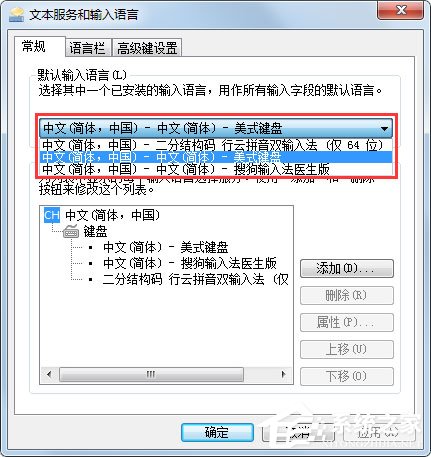
4. 選択列に入力メソッドがない場合は、必要な入力メソッド言語について、[追加] をクリックして追加できます;
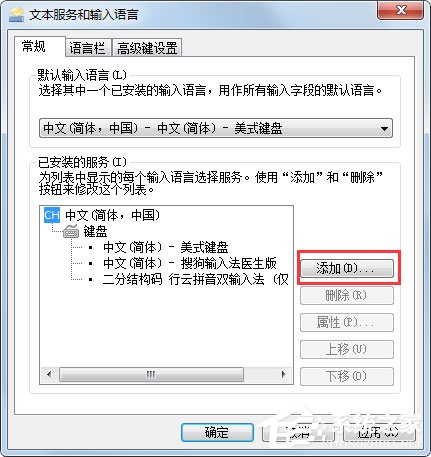
5。
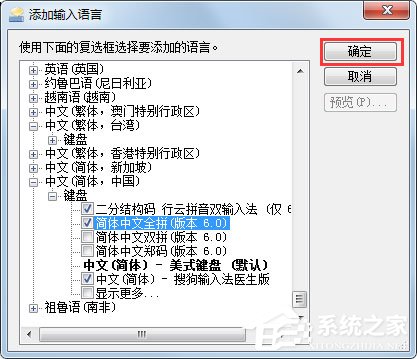
6. この時点で、新しい言語が追加されたことがわかります。 「OK」をクリックすると、コンピューターの入力方法アイコン上に新しく追加された入力方法が表示されます。
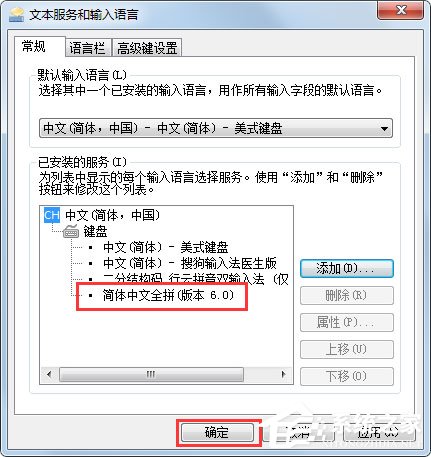
上記は、Win7 の言語バーを設定する方法の紹介です。上記の方法で、お好みの入力方法をパソコンに簡単に設定することができます。
以上がWin7で言語バーを設定する方法の詳細内容です。詳細については、PHP 中国語 Web サイトの他の関連記事を参照してください。